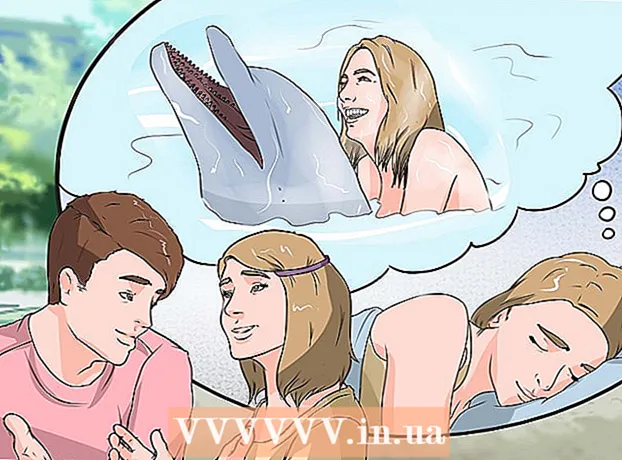Höfundur:
John Pratt
Sköpunardag:
11 Febrúar 2021
Uppfærsludagsetning:
1 Júlí 2024
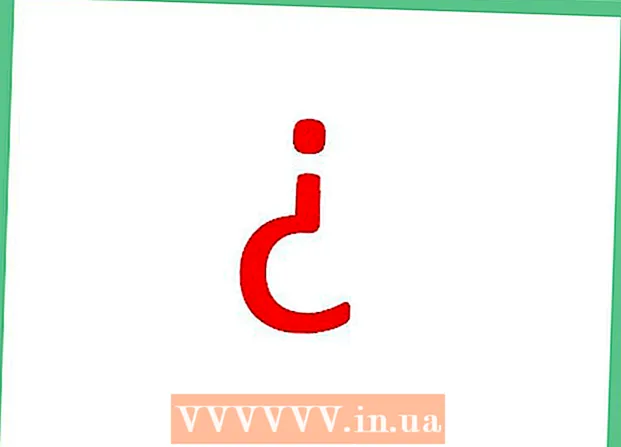
Efni.
- Að stíga
- Aðferð 1 af 3: Með Alt lyklinum
- Aðferð 2 af 3: Með Ctrl og takka
- Aðferð 3 af 3: Sláðu inn öfuga stafi
- Nauðsynjar
Ertu að reyna að slá inn spænskt orð í Microsoft Word? Þessi grein ætlar að útskýra hvernig á að búa til spænska stafi í því forriti.
Að stíga
 Opnaðu Microsoft Word.
Opnaðu Microsoft Word. Bættu spænsku við sem tungumál á listanum yfir viðurkennd tungumál til að leggja inn orð. Opnaðu matseðilvalmyndina í aðalvalmyndinni og veldu Tungumál í tungumálahópnum.
Bættu spænsku við sem tungumál á listanum yfir viðurkennd tungumál til að leggja inn orð. Opnaðu matseðilvalmyndina í aðalvalmyndinni og veldu Tungumál í tungumálahópnum.  Skilja ferlið við að slá inn spænsk orð með kommur og öðrum stöfum. Þú getur notað Alt-lyklanotkun eða Ctrl og samsvarandi annar lykill til að sýna persónuna.
Skilja ferlið við að slá inn spænsk orð með kommur og öðrum stöfum. Þú getur notað Alt-lyklanotkun eða Ctrl og samsvarandi annar lykill til að sýna persónuna.
Aðferð 1 af 3: Með Alt lyklinum
 Vertu viss um að Num ⇩ er ýtt á. Gakktu úr skugga um að ljósið á lyklaborðinu sé kveikt á þessum takka. Ýttu á Num ⇩ ef ekki ennþá.
Vertu viss um að Num ⇩ er ýtt á. Gakktu úr skugga um að ljósið á lyklaborðinu sé kveikt á þessum takka. Ýttu á Num ⇩ ef ekki ennþá.  Veistu hvaða bréf þú vilt gera.
Veistu hvaða bréf þú vilt gera. Finndu númerið sem passar við stafinn sem þú vilt nota í gegnum þetta borð með sérstöfum með yfirliti yfir alla algengustu stafi á ýmsum tungumálum og tilheyrandi greinarmerki.
Finndu númerið sem passar við stafinn sem þú vilt nota í gegnum þetta borð með sérstöfum með yfirliti yfir alla algengustu stafi á ýmsum tungumálum og tilheyrandi greinarmerki. Haltu Alt ýtt.
Haltu Alt ýtt. Sláðu inn númerið sem þú flettir upp af vefsíðunni en notaðu aðeins talnaborðið hægra megin á lyklaborðinu.
Sláðu inn númerið sem þú flettir upp af vefsíðunni en notaðu aðeins talnaborðið hægra megin á lyklaborðinu. Láttu Altlykill og persónan ætti að birtast.
Láttu Altlykill og persónan ætti að birtast.
Aðferð 2 af 3: Með Ctrl og takka
 Vertu viss um að Num ⇩ er ýtt á. Gakktu úr skugga um að ljósið á lyklaborðinu sé kveikt á þessum takka. Ýttu á Num ⇩ ef ekki ennþá.
Vertu viss um að Num ⇩ er ýtt á. Gakktu úr skugga um að ljósið á lyklaborðinu sé kveikt á þessum takka. Ýttu á Num ⇩ ef ekki ennþá.  Veistu hvaða bréf þú vilt gera.
Veistu hvaða bréf þú vilt gera. Haltu Ctrl ýtt.
Haltu Ctrl ýtt. Ýttu einu sinni á hnappinn ’. Með því að ýta á þennan takka mun Word búa til stafi með fráfalli fyrir ofan sig.
Ýttu einu sinni á hnappinn ’. Með því að ýta á þennan takka mun Word búa til stafi með fráfalli fyrir ofan sig.  Sláðu inn stafinn sem þú vilt bæta við postula við (þetta virkar jafnvel þó þú slærð inn stóran staf).
Sláðu inn stafinn sem þú vilt bæta við postula við (þetta virkar jafnvel þó þú slærð inn stóran staf). Láttu Ctrltakki.
Láttu Ctrltakki.
Aðferð 3 af 3: Sláðu inn öfuga stafi
 Haltu Ctrl+Alt+⇧ Vakt ýtt.
Haltu Ctrl+Alt+⇧ Vakt ýtt. Ýttu á spurningamerkið ? eða upphrópunarmerki ! á lyklaborðinu þínu.
Ýttu á spurningamerkið ? eða upphrópunarmerki ! á lyklaborðinu þínu. Slepptu öllum hnöppum á sama tíma.
Slepptu öllum hnöppum á sama tíma.
Nauðsynjar
- Microsoft Word
- Spænskur texti
- Tölvumús og lyklaborð